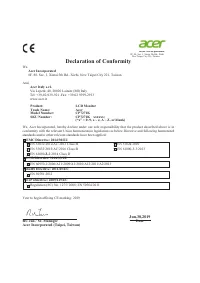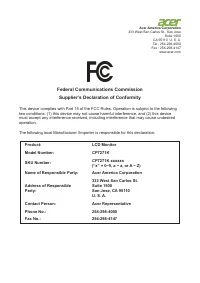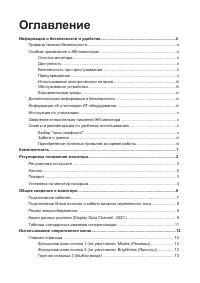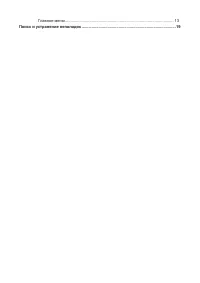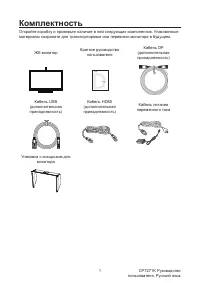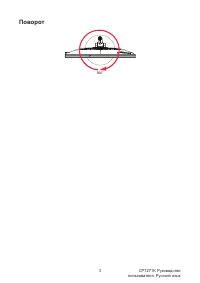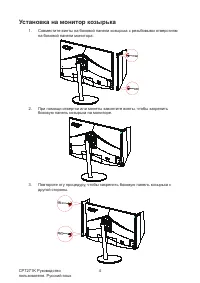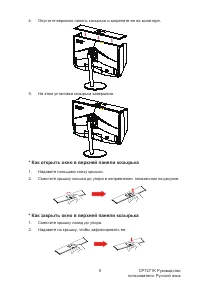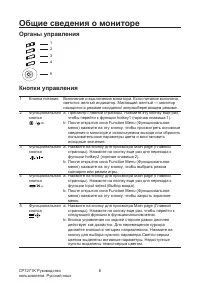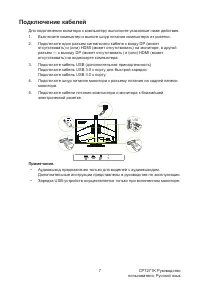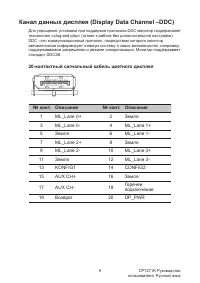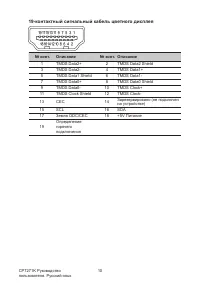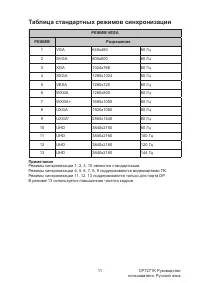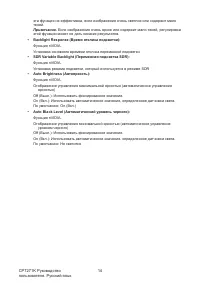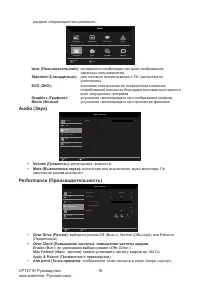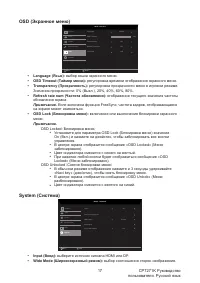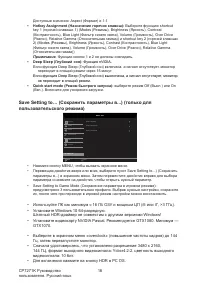Мониторы Acer CP7271KP - инструкция пользователя по применению, эксплуатации и установке на русском языке. Мы надеемся, она поможет вам решить возникшие у вас вопросы при эксплуатации техники.
Если остались вопросы, задайте их в комментариях после инструкции.
"Загружаем инструкцию", означает, что нужно подождать пока файл загрузится и можно будет его читать онлайн. Некоторые инструкции очень большие и время их появления зависит от вашей скорости интернета.
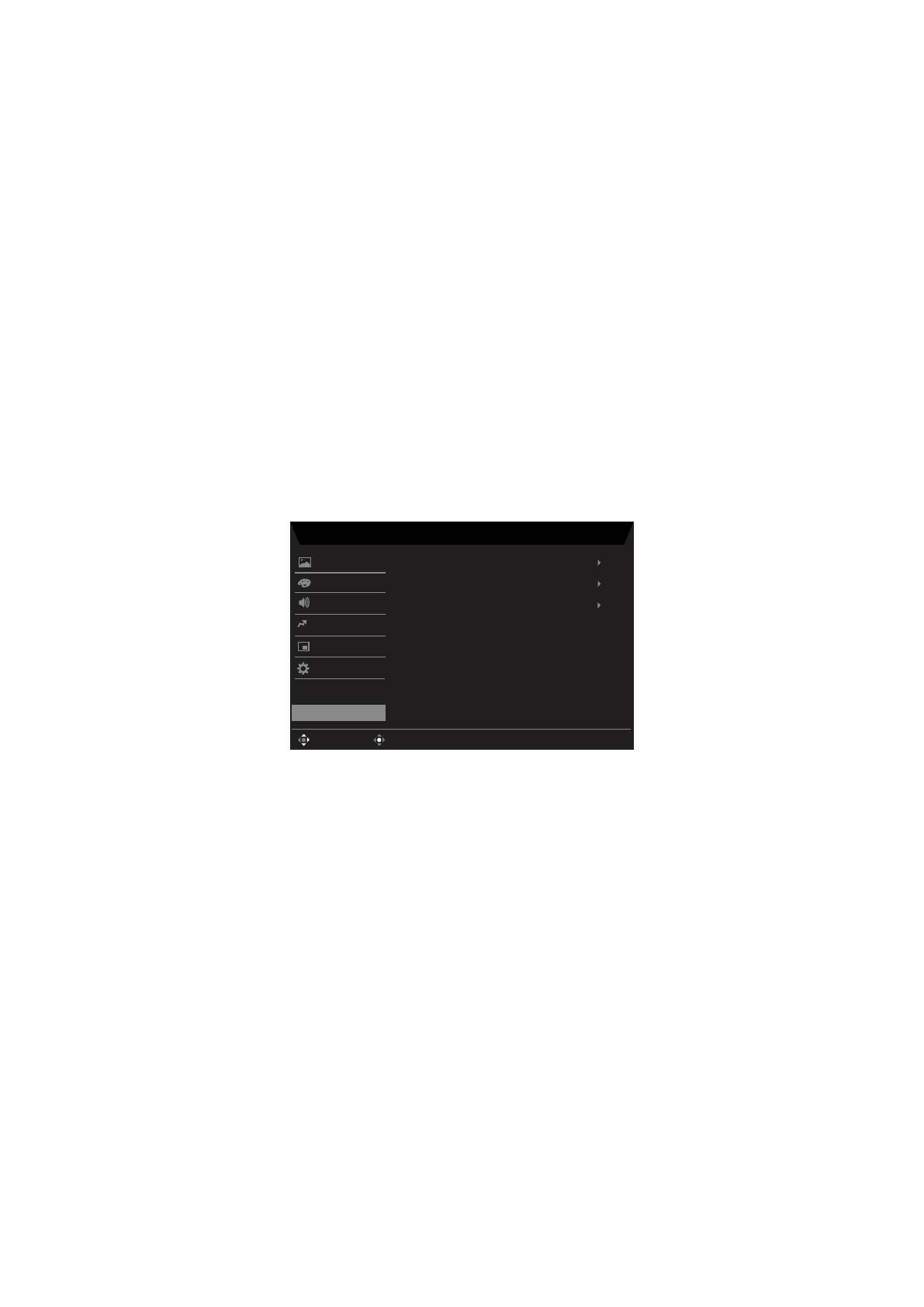
CP7271K Руководство
пользователя. Русский язык
18
Доступные значения: Aspect (Формат) и 1:1.
• Hotkey Assignment (Назначение горячих клавиш):
Выберите функцию shortcut
key 1 (горячей клавиши 1) (Modes (Режимы), Brightness (Яркость), Contrast
(Контрастность), Blue Light (Фильтр синего света), Volume (Громкость), Over Drive
(Разгон), Relative Gamma (Относительная гамма)) и shortcut key 2 (горячей клавиши
2) (Modes (Режимы), Brightness (Яркость), Contrast (Контрастность), Blue Light
(Фильтр синего света), Volume (Громкость), Over Drive (Разгон), Relative Gamma
(Относительная гамма))
Примечание.
Функции кнопок 1 и 2 не должны совпадать.
• Deep Sleep (Глубокий сон):
Функция nVIDIA.
Если функция Deep Sleep (Глубокий сон) включена, а сигнал отсутствует, монитор
переходит в спящий режим через 15 минут.
Если функция Deep Sleep (Глубокий сон) выключена, а сигнал отсутствует, монитор
не переходит в спящий режим.
• Quick start mode (Режим быстрого запуска):
выберите режим Off (Выкл.) или On
(Вкл.). Включите для ускорения загрузки.
Save Setting to… (Сохранить параметры в...) (только для
пользовательского режима)
Mode - User
Mode: Darkroom
Mode: CAD/CAM
Save setting to...
Mode: Reading
Enter
Move
System
Pertormance
Audio
Picture
Color
OSD
•
Нажмите кнопку MENU, чтобы вызвать экранное меню.
•
Перемещая джойстик вверх или вниз, выберите пункт Save Setting to...) (Сохранить
параметры в...) в экранном меню. Затем переместите джойстик вправо для выбора
параметра и нажмите на джойстик, чтобы открыть нужный параметр.
•
Save Setting to Game Mode (Сохранение параметра в игровом режиме):
предусмотрено 3 пользовательских профиля. Выбрав нужные настройки, сохраните
их, после чего при переходе в игровой режим настройки можно восстановить.
•
Используйте ПК как минимум с 16 ГБ ОЗУ и мощным ЦП (i5 или i7, >3 ГГц).
•
Установите Windows 10 64-разрядную.
Штатный HDR-драйвер не совместим с другими версиями Windows!
•
Установите видеокарту NVIDIA Pascal. Рекомендуется GTX1080. Минимум —
GTX1070.
•
Выберите в экранном меню «overclock» (повышение частоты кадров) до 144
Гц, затем перезапустите монитор.
•
Сначала удостоверьтесь, что установлено разрешение 3480 x 2160,
144 ГЦ, формат выходного видеосигнала: Ycbcr4:2:2, цветность выходного
видеосигнала: 10 бит.
•
Для включения нажмите на кнопку HDR в PC OS.
Содержание
- 3 Правила техники безопасности; Очистка монитора; питания от электрической розетки.; Безопасность при прослушивании
- 4 Использование электрического питания; Кроме того, заземляющий контакт обеспечивает хорошую защиту от; Обслуживание устройства
- 5 специалисту по ремонту в следующих случаях:; состояния устройства, как правило, требуется длительная работа; Взрывоопасные среды; Дополнительная информация о безопасности; их в недоступном для детей месте.; Информация об утилизации ИТ-оборудования; устройств на экологию.
- 6 Инструкции по утилизации; вместе с бытовыми отходами. Для уменьшения загрязняющего; Заявление относительно пикселей ЖК-монитора; является неисправностью.; Советы и рекомендации по удобному использованию; приведенные ниже симптомы:
- 7 кресла. Выполняйте следующие рекомендации:; Забота о зрении; рекомендации по снижению зрительного напряжения.; Глаза; Приобретение полезных привычек во время работы; использования компьютера:
- 10 Оглавление
- 12 пользователя. Русский язык; Комплектность
- 13 Регулировка положения монитора; регулировки угла наклона экрана.; Регулировка по высоте; Примечание; Отрегулируйте высоту экрана, нажав его верхнюю панель.; Наклон
- 15 Установка на монитор козырька; на боковой панели монитора.
- 16 * Как открыть окно в верхней панели козырька
- 17 Общие сведения о мониторе; Органы управления
- 18 Подключение кабелей; отсутствовать) на видеокарте компьютера.; Аудиовыход предназначен только для моделей с аудиовыходом.
- 19 Подключение блока питания и кабеля питания
- 20 Канал данных дисплея (Display Data Channel –DDC); 0-контактный сигнальный кабель цветного дисплея
- 21 9-контактный сигнальный кабель цветного дисплея; Описание
- 22 Таблица стандартных режимов синхронизации; РЕЖИМ
- 23 Использование оперативного меню; Главная страница; Функциональная кнопка 1 (по умолчанию: Modes; Функциональная кнопка 2 (по умолчанию: Brightness
- 24 Главное меню
- 29 пользовательского режима); Штатный HDR-драйвер не совместим с другими версиями Windows!
- 30 Поиск и устранение неполадок; Неполадка
Характеристики
Остались вопросы?Не нашли свой ответ в руководстве или возникли другие проблемы? Задайте свой вопрос в форме ниже с подробным описанием вашей ситуации, чтобы другие люди и специалисты смогли дать на него ответ. Если вы знаете как решить проблему другого человека, пожалуйста, подскажите ему :)